Windows10系统之家 - 安全纯净无插件系统之家win10专业版下载安装
时间:2020-04-30 20:51:51 来源:Windows10之家 作者:huahua
hosts文件是每一台电脑中都必须要拥有的重要文件,hosts文件的作用有很多,肯定有用户遇到过hosts文件配置异常的问题,那么hosts文件配置异常怎么办呢?就此问题,小编整理了win10电脑hosts文件配置异常的修复教程,现分享给大家吧。
hosts文件配置异常怎么办
方法一:使用电脑安全软件修复
现在的电脑安全软件功能十分丰富,例如火绒安全软件、360安全软件等都有修复hosts文件的功能,
十分适合不太喜欢折腾电脑的小白用户使用,不过安全软件也比较吃内存,
并且有些安全软件比较“流氓”,安装后无法卸载干净。
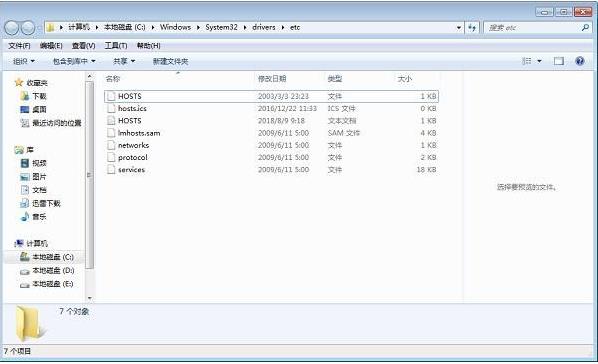
方法二:直接找到hosts文件,删除掉hosts文件内的数据
hosts文件路径:C:\Windows\System32\drivers\etc,按照这个路径,找到hosts文件,用记事本程序打开,
然后删掉里面无关的域名或者IP(不懂的用户删掉全部数据),然后保存即可。
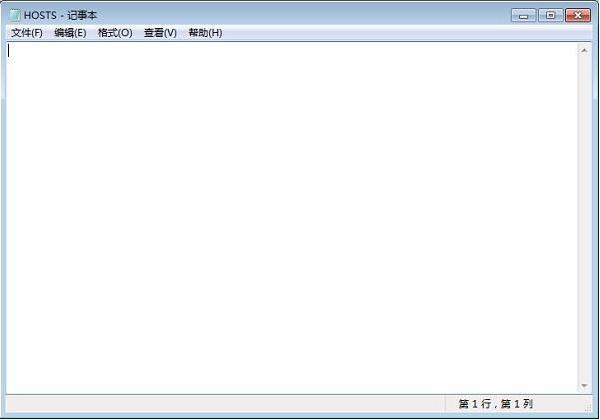
相关文章
热门教程
热门系统下载
热门资讯





























